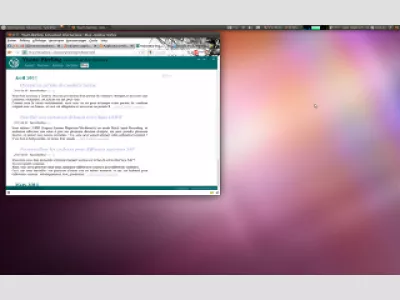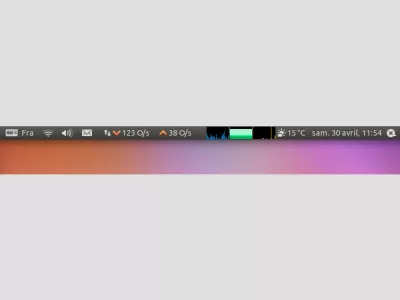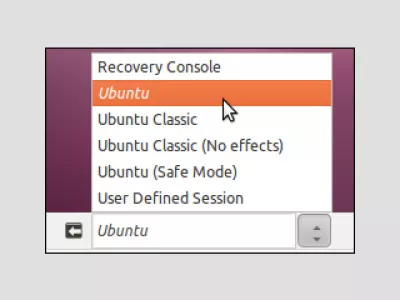உபுண்டு Gnome டெஸ்க்டாப்பை நிறுவுகிறது
உபுண்டுவில் க்னோம் டெஸ்க்டாப்பை நிறுவ எப்படி
நீங்கள் உங்கள் உபுண்டுவை 11.04 [upgrade] க்கு மேம்படுத்தியுள்ளீர்கள், மேலும் புதிய யூனிட்டி டெஸ்க்டாப் இடைமுகத்தை (படம் 1) பிடிக்காதீர்கள், எனவே உங்கள் பழைய ஆப்ஜெக்ட்களை மீண்டும் பெற, பழைய பழைய ஜினோம் ஒன்றை (படம் 2) மீண்டும் பெற விரும்புகிறேன். மற்ற விஷயங்கள். அல்லது உங்கள் உபுண்டுவில் மேம்படுத்தப்பட வேண்டும் என்றால், கணம் நிச்சயமாக இல்லை.
உபுண்டு, இலவச மற்றும் சக்தி வாய்ந்த இயக்க முறைமைஎப்படியும், பயப்பட வேண்டாம், நீங்கள் எளிதாக, உபுண்டு 11.04 இல், க்னோம் (படம் 2) ஐப் பெறவும்.
டேஷ்போர்டு ஆப்லெட்டுகள் (படம் 3), என் டெஸ்க்டாப் இடைமுகத்தின் மிக முக்கியமான மற்றும் பயனுள்ள பகுதிகளை இழக்க 11.04 வரை மேம்படுத்தப்பட்ட பிறகு தனிப்பட்ட முறையில் எனக்கு ஆச்சரியமாக இருந்தது.
படி 1: பயனரைத் துண்டிக்கவும்
ஆனால் அதை மாற்ற மிகவும் எளிதானது மற்றும் மீண்டும் GNOME டெஸ்க்டாப் (படம் 2). நீங்கள் ஏற்கனவே அதைச் செய்யாவிட்டால், நீங்கள் துண்டிக்க வேண்டும் (படம் 4).
எக்செல் புரோவாகுங்கள்: எங்கள் பாடத்திட்டத்தில் சேரவும்!
எங்கள் எக்செல் 365 அடிப்படை பாடநெறி மூலம் புதியவர்களிடமிருந்து ஹீரோவுக்கு உங்கள் திறமைகளை உயர்த்தவும், இது ஒரு சில அமர்வுகளில் உங்களை திறமையானதாக மாற்றும் வகையில் வடிவமைக்கப்பட்டுள்ளது.
இங்கே சேரவும்
படி 2: டெஸ்க்டாப் வகை தேர்ந்தெடுக்கவும்
பின்னர், உள்நுழைவுத் திரையில் உங்கள் பயனரைத் தேர்வுசெய்த பிறகு உபுண்டு கிளாசிக் (படம் 5) ஐத் தேர்ந்தெடுக்கவும்.
படம் அலெக்ஸாண்ட்ரெப், ubuntu-fr.org, ஒற்றுமை தேர்வுநீங்கள் உள்நுழைய வேண்டும், உங்கள் ஜானோம் சூழலை (படம் 2) மீண்டும் காணலாம், உங்களுக்கு பிடித்த ஆப்லெட்டுகள் (படம் 3)!
அடிக்கடி கேட்கப்படும் கேள்விகள்
- இயல்புநிலை ஒற்றுமை அல்லது மற்றொரு டெஸ்க்டாப் சூழலை விட க்னோமை விரும்பும் பயனர்களுக்கு, உபுண்டுவில் க்னோம் டெஸ்க்டாப் சூழலை நிறுவ தேவையான கட்டளைகள் மற்றும் படிகள் யாவை?
- உபுண்டுவில் க்னோமை நிறுவ, முனையத்தைத் திறந்து, உங்கள் தொகுப்பு பட்டியலைப் புதுப்பிக்க `sudo apt-get Update` ஐ உள்ளிடவும். பின்னர், `sudo apt-get ஐ நிறுவி ubuntu-gnome-desktop` ஐ இயக்குவதன் மூலம் க்னோம் ஷெல்லை நிறுவவும். கேட்கும் போது உங்கள் விருப்பத்தின் காட்சி மேலாளரைத் தேர்வுசெய்க. நிறுவிய பின், வெளியேறவும் அல்லது உங்கள் கணினியை மீண்டும் துவக்கவும், உள்நுழைவுத் திரையில் இருந்து க்னோமைத் தேர்ந்தெடுக்கவும்.

யோன் பியர்லிங் ஒரு வலை வெளியீடு மற்றும் டிஜிட்டல் கன்சல்டிங் நிபுணர், தொழில்நுட்பங்களில் நிபுணத்துவம் மற்றும் புதுமை மூலம் உலகளாவிய தாக்கத்தை ஏற்படுத்துகிறது. டிஜிட்டல் யுகத்தில் தனிநபர்களையும் அமைப்புகளையும் செழித்து வளர அதிகாரம் அளிப்பதில் ஆர்வம் கொண்ட அவர், விதிவிலக்கான முடிவுகளை வழங்குவதற்கும் கல்வி உள்ளடக்க உருவாக்கம் மூலம் வளர்ச்சியை அதிகரிப்பதற்கும் உந்தப்படுகிறார்.
எக்செல் புரோவாகுங்கள்: எங்கள் பாடத்திட்டத்தில் சேரவும்!
எங்கள் எக்செல் 365 அடிப்படை பாடநெறி மூலம் புதியவர்களிடமிருந்து ஹீரோவுக்கு உங்கள் திறமைகளை உயர்த்தவும், இது ஒரு சில அமர்வுகளில் உங்களை திறமையானதாக மாற்றும் வகையில் வடிவமைக்கப்பட்டுள்ளது.
இங்கே சேரவும்